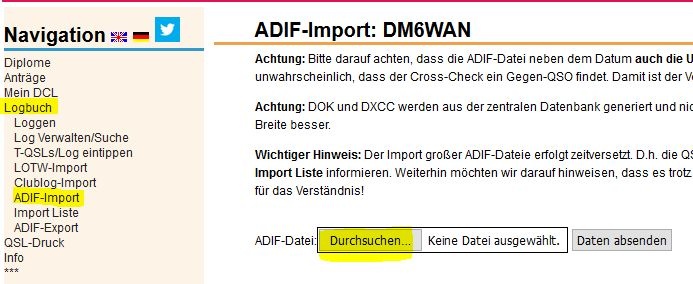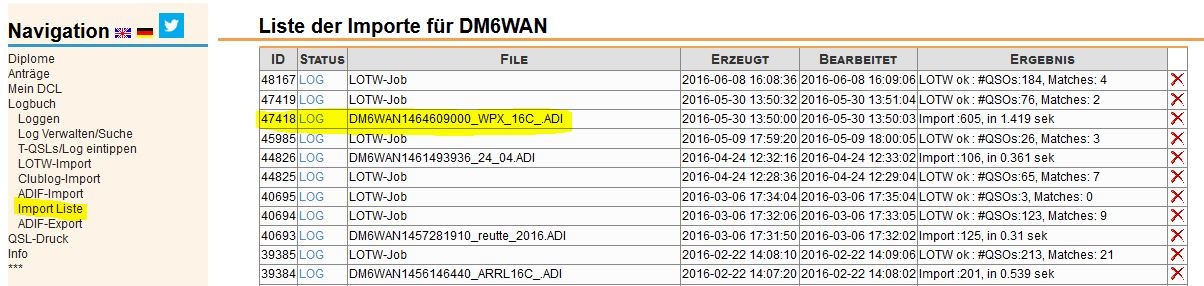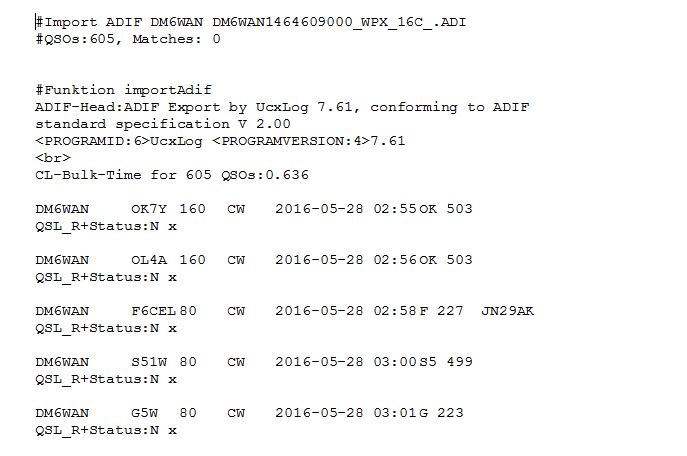Import eigener ADIF-Dateien
Mit dem ADIF-Import eines eigenen Logs können Sie Ihre QSO-Daten in das DCL importieren. Für die Auswertung im DCL muss jedoch immer beachtet werden, dass die entsprechende Verbindung auch von der Gegenseite bestätigt sein muss. Das unterscheidet sich also nicht von einer herkömmlichen Diplombeantragung anhand von QSL-Karten
Im DCL erfolgt das in der Regel automatisch durch einen Crosscheck (Kreuzvergleich) gegen 1.) die QSO-Datenbank des DML und 2.) gegen die Contestdatenbank. Mit anderen Worten: Nur wenn die QSO-Daten des QSO-Partners im DCL gespeichert sind, sind sie im Kreuzvergleich verfügbar. Dann kann Ihr QSO automatisch bestätigt und für einen Diplomantrag verwendet werden.
Weitere Möglichkeiten sind die Bestätigung durch LoTW, ClubLog oder eQSL, oder die Bestätigung durch einen Diplom-Manager.
Vorgehensweise
Nahezu jede Logsoftware besitzt standardmäßig eine ADIF-Exportfunktion. Damit lassen sich ausgewählte QSOs als ADIF-Datei lokal speichern. Diese Datei wird dann ins DCL importiert. Die Endung einer ADIF.Datei ist immer ".adi".
WICHTIG: Die maximale ADIF-Dateigröße ist 4 MByte! Größere ADIF-Dateien bitte in mehreren Portionen laden.
WICHTIG: Sind in der Call Historie mehrere aktivierte Rufzeichen eingetragen, dann bitte unbedingt das richtige Call für den Import auswählen. Ihre Auswahl ist führend, das ADIF-Feld "station_callsign" wird beim Import durch das DCL nicht ausgewertet.
Beispiel:
Nach dem Login in das DCL klickt man im Menü auf Logbuch > ADIF-Import – danach die gespeicherte ADIF-Datei auf dem eigenen PC auswählen und mit einem Klick absenden.
Starten und Warten
Der Import wird nicht sofort, sondern als "Job" ausgeführt. Unter dem Menüpunkt Import Liste wird der erzeugte Job angezeigt.
Im Beispiel wird ein Job für das Hochladen von QSO-Daten aus einem Contest angezeigt
ACHTUNG: Ist versehentlich eine falsche Datei hochgeladen worden, dann kann durch Anklicken des roten Kreuzes am rechten Rand den Import dieser Datei rückgängig machen.
Ist der Job abgearbeitet, klickt man zur Kontrolle der hochgeladenen QSO-Daten auf den blauen Eintrag "LOG" und öffnet damit das Protokoll. Die genaue Art der Ausgabe hängt allerdings von Browser-Typ und -Einstellung ab.
... und so sieht das Protokoll ggf. aus:
Häufige Fehler beim Import
Häufig fehlen in der Importdatei die folgenden wichtigen Einträge:
- Rufzeichen
- Datum und/oder Uhrzeit
- Band
- Mode
- RST
Das DCL kann diese Fehler nicht selber korrigieren. Es ist deshalb wichtig, die zu importierende Datei möglichst vorher auf Korrektheit zu überprüfen.
Falls Sie hinterher Daten mit Ihrer Logsoftware in der ADIF-Datei ergänzt haben, können Sie den ADIF-Import wiederholen. Felder, die beim ersten Import leer geblieben waren, können so nachträglich gefüllt werden. Bereits gefüllte Felder werden nicht überschrieben.
Sind versehentlich falsche Werte importiert worden, können diese nur in der DML-Logbuch-Maske korigiert werden, oder Sie löschen das QSO dort komplett und importieren es erneut.
Gültig-markierte(!) Rufzeichen aus der Call Historie werden beim ADIF-Upload zur Auswahl angeboten. Das ist eine Möglichkeit, Daten für frühere Rufzeichen in das DCL zu bekommen, falls es für das frühere Rufzeichen keinen eigenen DCL Account gibt.
Die Daten werden unter dem ausgewählten Rufzeichen importiert, egal was in der ADIF-Datei im Tag <STATION_CALLSIGN> steht. Achten Sie deshalb darauf, das richtige Rufzeichen auszuwählen.
(Falls Sie hier einen Fehler gemacht haben, können Sie den Import innerhalb von 4 Wochen, durch Anklicken des roten Kreuzes am rechten Rand der Import Liste, rückgängig machen)